Sugerencias
- Sin Sugerencias
Productos Recomendados
- Sin búsquedas recomendadas
Páginas del sitio
- Sin páginas del sitio relacionadas
No de produit Kensington : K33480Station d’accueil sans pilote USB‑C® pour trois moniteurs
Énoncé du problème : Si des problèmes vidéo se manifestent lorsque vos moniteurs sont reliés au modèle SD4839P, nous vous recommandons de mettre à niveau le microprogramme de la station d’accueil sans pilote K33480 USB‑C® pour trois moniteurs, comme indiqué ci-dessous.
Téléchargez d’abord l’outil de mise à jour du microprogramme dans votre ordinateur.
Repérez le fichier téléchargé (qui se trouve habituellement dans le dossier « Téléchargements »); cliquez sur celui-ci avec le bouton droit, puis décompressez le répertoire vers le « Bureau » pour y accéder facilement (comme indiqué ci-dessous).

Reliez l’outil SD4839P à un ordinateur Windows fonctionnant sous Windows 10 ou Windows 11.
Branchez un moniteur dans la station d’accueil, comme indiqué ci-dessous.
Remarque : Assurez-vous que tous les autres appareils USB et Ethernet sont débranchés de la station d’accueil avant de procéder.
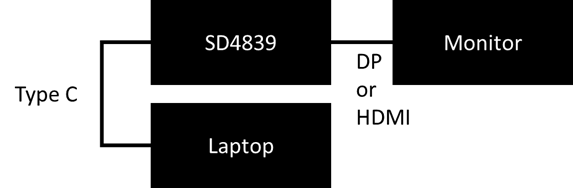
Accédez au dossier se trouvant sur le bureau et cliquez deux fois sur le fichier d’application nommé SD4839PV8.2.

Si le message ci-dessous apparaît, cliquez sur « More Info » (plus d’information).

Cliquez sur « Run anyway » (exécuter quand même).

Depuis l’écran « User Account Control » (contrôle du compte d’utilisateur), cliquez sur « Yes » (oui) pour continuer.

Une fois l’outil de mise à jour du microprogramme lancé, la version de l’appareil et la version cible apparaissent à l’écran.
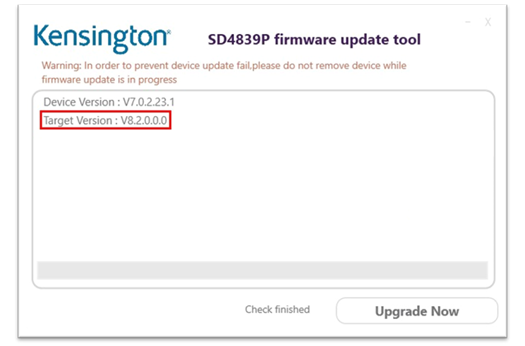
Appuyez sur la touche "F2" du clavier de votre ordinateur portable pour afficher les détails de la mise à jour du logiciel. Dans cet affichage, vérifiez que la nouvelle version du logiciel vidéo est bien V0.013.162.1.
V0.013.162.2 pour FW V8.2.0.0.0
PD (Power Delivery) est mis à jour de 8A03040B à 0A03031F
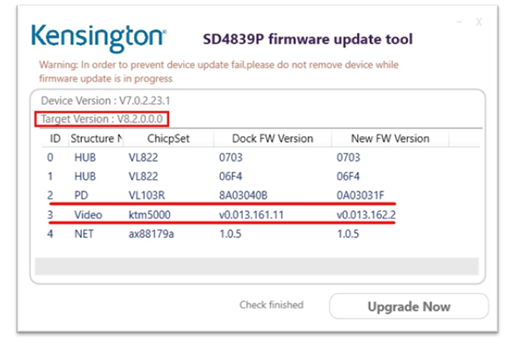
Cliquez sur « Upgrade Now » (mettre à niveau) pour continuer.
Remarque : Le processus de mise à niveau peut prendre plusieurs minutes. Pendant cette période, veuillez ne pas débrancher l’outil SD4839P de l’ordinateur.

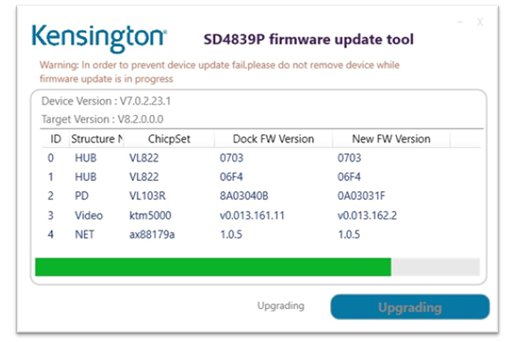
Une fois la mise à niveau du microprogramme terminée, assurez-vous que la version de la station d’accueil correspond à la version du nouveau microprogramme, comme illustré ci-dessous.
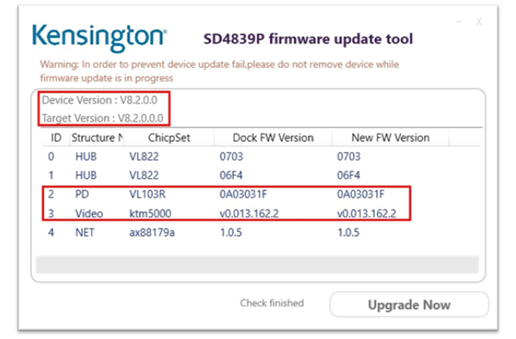
Cliquez sur « Upgrade Now » (mettre à niveau) pour continuer.
Remarque : Le processus de mise à niveau peut prendre plusieurs minutes. Pendant cette période, veuillez ne pas débrancher l’outil SD4839P de l’ordinateur.
Débranchez la fiche d’alimentation c.c. à l’arrière de la station d’accueil et patientez cinq secondes, puis rebranchez la fiche d’alimentation dans la station d’accueil.
La mise à niveau du microprogramme est maintenant terminée. Les problèmes relatifs à la vidéo devraient être résolus.
Remarque : si l'outil affiche "inconnu". Veuillez mettre à jour les derniers pilotes vidéo.
Remarque : Si un problème persiste pour quelque raison que ce soit, veuillez communiquer avec notre équipe du soutien technique pour obtenir de l’aide.

Téléphone:
1-800-535-4242

Support technique:
Page d’assistance

Messagerie instantanée:
cliquez sur l’onglet Live chat sur la droite